Come correggere l'errore di aggiornamento di Windows 10 0x80070663
Finestre / / August 05, 2021
Se sei un Windows 10 utente e ti piace mantenere il tuo sistema aggiornato, quindi potresti dover affrontare l'errore 0x80070663 del codice di errore. L'errore si verifica quando Windows non è riuscito a installare le ultime versioni di Windows Update sul sistema o non è riuscito a installare gli aggiornamenti per Microsoft Office. Ciò può essere dovuto alla scarsa connessione a Internet. Inoltre, può essere dovuto alla corruzione del supporto di installazione di Microsoft Office. Tuttavia, Aggiornamento Windows il servizio può anche essere un sospetto per l'errore se non funziona correttamente.
Se stai anche affrontando il nuovo errore di aggiornamento di Windows 10 0x80070663, non sei il solo. Molti utenti hanno segnalato il problema per cui non possono eseguire l'aggiornamento alla versione più recente. Potrebbero esserci più fattori che portano al problema, il principale dei file corrotti. Di seguito, ti aiuteremo con una guida alla risoluzione dei problemi in modo che tu possa risolvere facilmente il problema da solo.
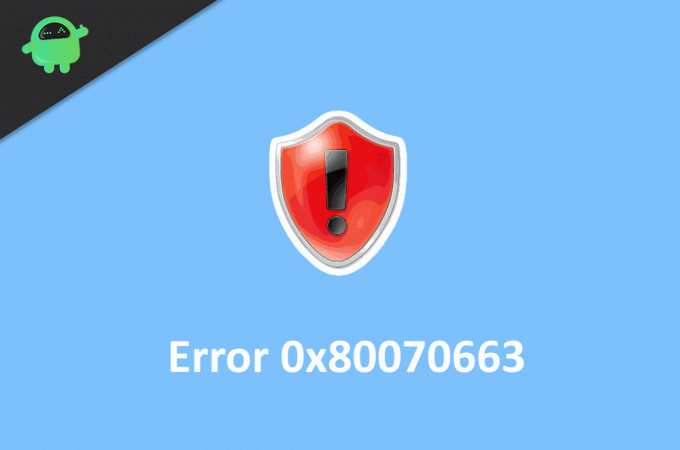
Sommario
-
1 Come correggere l'errore di aggiornamento di Windows 10 0x80070663
- 1.1 Soluzione 1: riavvia il PC
- 1.2 Soluzione 2: eseguire scansioni Sfc e DISM
- 1.3 Soluzione 3: riavvio dei servizi di aggiornamento di Windows
- 1.4 Soluzione 4: riparare l'installazione di Office
- 1.5 Soluzione 5: eliminare i file di aggiornamento danneggiati
- 1.6 Soluzione 6: installazione manuale di Windows Update
- 2 Conclusione
Come correggere l'errore di aggiornamento di Windows 10 0x80070663
L'errore non è così grave. Ti impedisce solo di aggiornare le tue finestre. Esistono molte soluzioni possibili per l'errore 0x80070663. Leggi la seguente soluzione per conoscere le correzioni.
Soluzione 1: riavvia il PC
Nella maggior parte dei casi, il riavvio del computer Windows può risolvere la maggior parte dei problemi e questo include anche il codice 0x80070663 dell'errore di aggiornamento di Windows 10. Premi semplicemente il pulsante di riavvio dell'hardware oppure puoi andare al menu di accensione e scegliere l'opzione di riavvio.
Soluzione 2: eseguire scansioni Sfc e DISM
L'esecuzione della scansione Controllo file di sistema e Gestione e manutenzione immagini distribuzione verificherà il problema che causa l'errore e lo risolverà.
Passo 1) Apri il prompt dei comandi semplicemente digitando cmd nella barra di ricerca di Windows e facendo clic sull'opzione dell'app del prompt dei comandi. Esegui come amministratore.
Passo 2) Digita il comando e premi invio per eseguire il controllo file di sistema.
sfc / scannow

Passaggio 3) Se ci sono errori, ti informerà, tuttavia, se questo non aiuta, esegui la scansione DISM. Rimani connesso a Internet e digita il seguente comando e premi invio.
DISM.exe / Online / Cleanup-image / Restorehealth

Passaggio 4) Attendi il completamento della scansione; risolverà il tuo problema dopo aver riavviato Windows.
Soluzione 3: riavvio dei servizi di aggiornamento di Windows
I servizi di Windows potrebbero non funzionare correttamente causando l'errore, quindi riavviare i servizi.
Passo 1) genere cmd nella casella di ricerca di Windows e apri il prompt comune come amministratore.
Passo 2) Per interrompere i servizi di aggiornamento di Windows, digita i seguenti comandi nel prompt dei comandi e premi Invio dopo ogni comando.
net stop wuauserv net stop cryptSvc net stop bit net stop msiserver
Passaggio 3) Devi rinominare la distribuzione del software e le cartelle catroot2. Digita la menzione del comando di seguito e premi Invio.
ren C: \ Windows \ SoftwareDistribution SoftwareDistribution.old ren C: \ Windows \ System32 \ catroot2 Catroot2.old
Passaggio 4) Riavviare i servizi, quindi digitare e premere invio dopo ogni comando, indicato di seguito.
net start wuauserv net startcryptSvc net start bit net start msiserver
Ora riavvia il computer e controlla se il problema è stato risolto.
Soluzione 4: riparare l'installazione di Office
I file di installazione di Microsoft Office danneggiati potrebbero causare l'errore. Pertanto è necessario riparare i file di installazione.
Passo 1) Apri le impostazioni di Windows, vai a App e funzionalità.
Passo 2) Cercare Microsoft Office nell'elenco e fare clic su di esso.

Passaggio 3) Seleziona il Modificare opzione e scegli il file Riparazione rapida opzione. Ora, premi il pulsante Riparazione pulsante per riparare il supporto di installazione di Office. Quindi esegui di nuovo l'aggiornamento.
Soluzione 5: eliminare i file di aggiornamento danneggiati
Il motivo principale per cui potresti visualizzare il messaggio di errore di aggiornamento di Windows 0x80070663 è a causa di file di aggiornamento danneggiati. Tutto quello che devi fare è eliminarli e scaricarli di nuovo per aggiornarli automaticamente.
Passo 1) Apri File Manager e vai a PC> Disco locale C> Windows> SoftwareDistribution> Download cartella.

Passo 2) Ora elimina tutti i file in questa cartella e riavvia il PC.
Soluzione 6: installazione manuale di Windows Update
Se nel caso in cui i passaggi precedenti fossero inutili per risolvere il problema, puoi sempre aggiornare Windows manualmente per risolvere il problema e quindi riprovare ad aggiornare le finestre.
Passo 1) Visitare il Catalogo di Microsoft Update sito web nel tuo browser web.
Passo 2) Digita KB nella casella di ricerca e premi invio per trovare i file di architettura degli ultimi aggiornamenti.
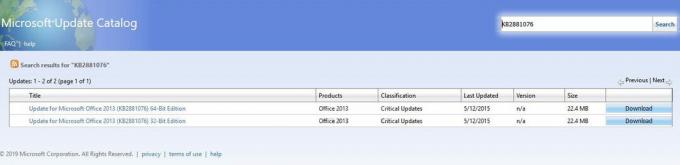
Passaggio 3) Scarica i file di architettura in base al tuo dispositivo e installa t, quindi prova ad aggiornare Windows.
Conclusione
L'aggiornamento di Windows dovrebbe semplificarti la vita frequentando automaticamente senza alcun intervento umano. Ma in molti casi, questi aggiornamenti causano molti errori come il messaggio del codice di errore 0x80070663. Sebbene l'errore sia in = minore e può essere risolto dalla guida alla risoluzione dei problemi sopra.
Scelta dell'editore:
- Come correggere l'errore 0xc0000409 in Windows 10
- Correggi il codice di errore dell'aggiornamento di Windows 10 0x8007007e e 0x80073712
- Come risolvere il codice di errore di Windows 10 800f0922
- Errore 2 DISM su PC Windows 10? Come risolvere?
- Una guida per riparare un'altra installazione è già in corso Error Code 1500?
Rahul è uno studente di informatica con un enorme interesse nel campo della tecnologia e degli argomenti di criptovaluta. Passa la maggior parte del suo tempo a scrivere o ascoltare musica o viaggiare in luoghi sconosciuti. Crede che il cioccolato sia la soluzione a tutti i suoi problemi. La vita accade e il caffè aiuta.



